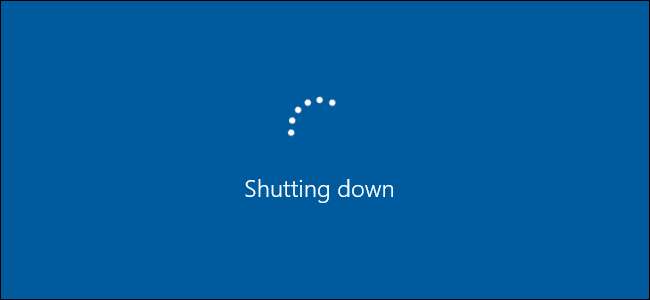
מחשבי Windows צריכים להיסגר די מהר - אלא אם כן יש בעיה הגורמת לעיכוב הכיבוי. כך תוכל לגרום לכיבוי המחשב שלך להיות מהיר יותר.
ודא ש- Windows אינו מנקה את קובץ הדף שלך בכיבוי
קָשׁוּר: מהו קובץ הדף של Windows, וכדאי להשבית אותו?
Windows משתמש בקובץ החלפה, המכונה גם קובץ העמוד , כזיכרון וירטואלי נוסף. ל- Windows אפשרות מוסתרת - מושבתת כברירת מחדל - לנקות את קובץ ההחלפה בעת כיבוי. זה מוחק את כל מה שקיים בקובץ הדף, ומבטיח שלא נשמרים נתונים רגישים שבהם מישהו יכול לגשת אליו על ידי הסרת הכונן הקשיח של המחשב ובדיקת קובץ ההחלפה.
ייתכן שהמחשב ייכבה מספר דקות בזמן ש- Windows מוחק את קובץ הדף, אם אפשרות זו מופעלת. כמה זמן זה תלוי כמה גדול קובץ הדף וכמה מהיר הכונן הקשיח. עם זאת, אינך זקוק לאפשרות זו אם הכונן הקשיח מוצפן (מה שעליך לעשות אם עדיין לא עשית). ההצפנה תמנע מהתוקף לבדוק את קובץ הדף שלך בזמן שהמחשב סגור.
אם המחשב שלך מנוהל על ידי מחלקת IT, יתכן שהם הפעילו אפשרות זו מסיבה כלשהי. במקרה כזה, אין הרבה מה שאתה יכול לעשות מלבד לכווץ את גודל קובץ הדף.
אזהרה סטנדרטית: עורך הרישום הוא כלי רב עוצמה ושימוש לרעה בו יכול להפוך את המערכת שלך לא יציבה או אפילו בלתי פעילה. זהו פריצה די פשוטה וכל עוד אתה מקפיד על ההוראות, לא אמורות להיות לך שום בעיות. עם זאת, אם מעולם לא עבדת איתו בעבר, שקול לקרוא על כך כיצד להשתמש בעורך הרישום לפני שתתחיל. ובהחלט גבה את הרישום (וגם המחשב שלך !) לפני ביצוע שינויים.
קָשׁוּר: כיצד לגרום ל- Windows לנקות את קובץ הדף שלך בכיבוי (ומתי כדאי)
אתה יכול בדוק אם המחשב שלך מנקה את קובץ הדף שלו בעת כיבוי על ידי בחינת הרישום של Windows. לחץ על Windows + R, הקלד "regedit" בתיבת הדו-שיח Run והקש Enter כדי לפתוח אותו.
נווט למפתח הבא בחלון עורך הרישום:
HKEY_LOCAL_MACHINE \ SYSTEM \ CurrentControlSet \ Control \ Session Manager \ Memory Memory
חפש בחלונית הימנית את ההגדרה "ClearPageFileAtShutdown". אם הנתונים מוגדרים כ- "0x00000000 (0)", Windows אינו מנקה את קובץ הדף בעת כיבויו. אם הוא מוגדר כ- "0x00000001 (1)", Windows מנקה את קובץ הדף בעת כיבוי.
אם אינך רואה כאן שום הגדרה של "ClearPageFileAtShutdown", זה בסדר - Windows אינו מנקה את קובץ הדף בעת כיבוי.
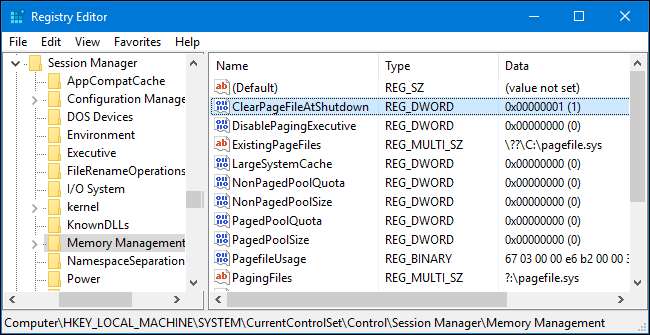
אם הוא מוגדר כ- "1", אתה יכול למנוע מ- Windows לנקות את קובץ הדף בעת כיבויו על ידי לחיצה כפולה על ההגדרה "ClearPageFileAtShudown" והגדרת אותו ל "0". תהליך הכיבוי שלך אמור להיות הרבה יותר מהיר.

אתר שירותים הגורמים לעיכובי כיבוי
במקום לנחש אם שירות המופעל ברקע במחשב שלך מאט את תהליך הכיבוי שלך, תוכל לבדוק אילו שירותים אשמים.
לשם כך יהיה עליך להשתמש במציג האירועים. לחץ באמצעות לחצן העכבר הימני על לחצן התחל ב- Windows 10 או 8 ובחר "מציג אירועים" או לחץ על Windows + R, הקלד "eventvwr" בתיבת הדו-שיח הפעלה ולחץ על Enter.
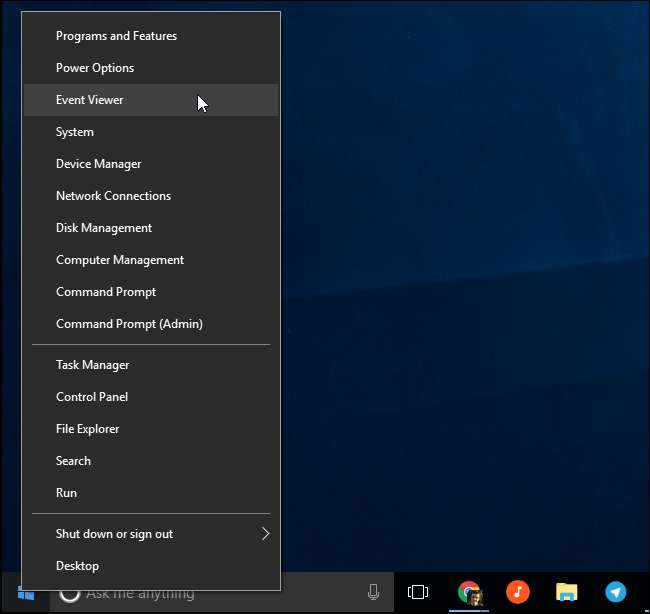
נווט לסעיף הבא במציג האירועים:
יומני יישומים ושירותים \ Microsoft \ Windows \ Diagnostics-Performance \ Operational
לחץ באמצעות לחצן העכבר הימני על יומן "התפעול" ובחר "סנן יומן נוכחי".
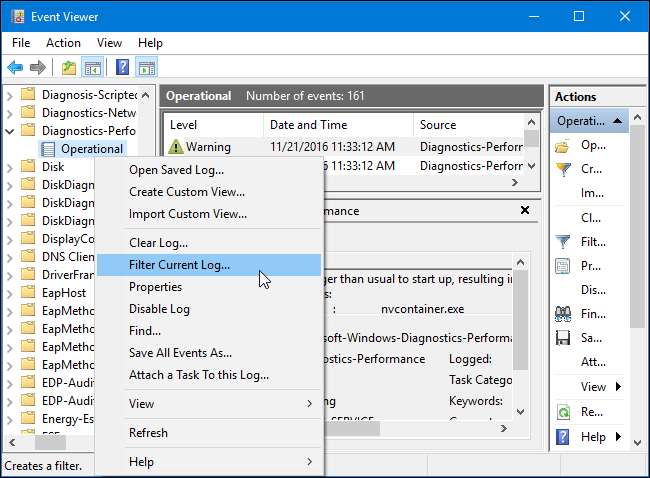
הקלד "203" בשדה "מזהי אירוע" ולחץ על "אישור". זה יסנן את היומן כדי להציג רק אירועי כיבוי.

עיין ברשימה, שתציג כעת רק אירועים שקראו "שירות זה גרם לעיכוב בתהליך כיבוי המערכת". תראה את שם השירות מאט את העניינים בתיבה כללי. חפש לצד "שם קובץ" ו"שם ידידותי ".
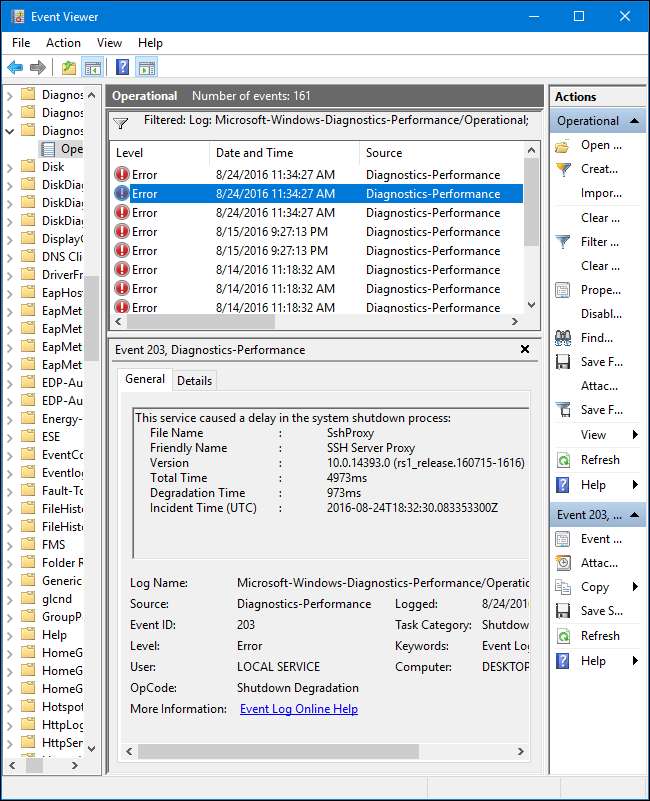
המידע שתראה כאן יכוון אותך לכל שירותים שלוקח זמן רב לכיבוי. לדוגמא, תוכנת VPN עשויה להימשך זמן רב לכיבוי ועלולה לגרום לעיכוב ממושך. אם התוכנה מותקנת אך אינך משתמש בה באופן פעיל, תוכל להסיר אותה. חפש באינטרנט את השם של כל תוכנה שתראה כאן כדי לראות מה מדובר והאם תוכל להסיר אותה. שירותים מסוימים כאן הם תוכנת מערכת שלא תוכל לעשות כלום בקשר אליה.
בדוק את ערך WaitToKillServiceTimeout שלך
Windows לא נכבה מיד כשלוחצים על "כיבוי". במקום זאת, היא שולחת אות "המערכת מכבה" לכל יישומים ושירותי רקע פתוחים. Windows ממתין לפרק זמן כדי לאפשר לשירותים אלה לסיים ולשמור את הנתונים שלהם לפני שהוא סוגר אותם ומכבה את המחשב.
כברירת מחדל, Windows ממתין חמש שניות לאחר שלוחצים על "כיבוי" לפני שהוא סוגר שירותי רקע ומכבים את המחשב. עם זאת, אם כל שירותי הרקע יושבתו בהצלחה לפני פג הטיימר של חמש השניות, המחשב ייכבה מיד.
קָשׁוּר: שלוט כמה זמן חלונות ממתינים לפני הריגת אפליקציות בכיבוי
ישנם כמה ערכים שונים המנהלים כמה זמן המחשב ממתין, ו דנו בהם במדריך זה . אבל יש אחד מיוחד שתרצה לבדוק אם המחשב שלך לוקח זמן לכיבוי: הערך "WaitToKillServiceTimeout". יישומים מסוימים מעלים את הערך ליותר מחמש שניות כאשר אתה מתקין אותם, מכיוון שהם עשויים לרצות זמן נוסף לנקות את הדברים בזמן הכיבוי. אם ערך זה השתנה, ייקח זמן רב יותר לכיבוי המחשב מהרגיל.
פתח חלון עורך רישום על ידי לחיצה על Windows + R, הקלדת "regedit" ולחץ על Enter. נווט למפתח הבא:
HKEY_LOCAL_MACHINE \ SYSTEM \ CurrentControlSet \ Control
חפש בחלונית הימנית את "WaitToKillServiceTimeout" וקרא את הערך בעמודה נתונים. הערך מוצג באלפיות השנייה. לדוגמא, אם WaitToKillServiceTimeout מוגדר ל- 5000, Windows ימתין 5 שניות. אם הערך מוגדר ל- 20000, Windows ימתין 20 שניות.
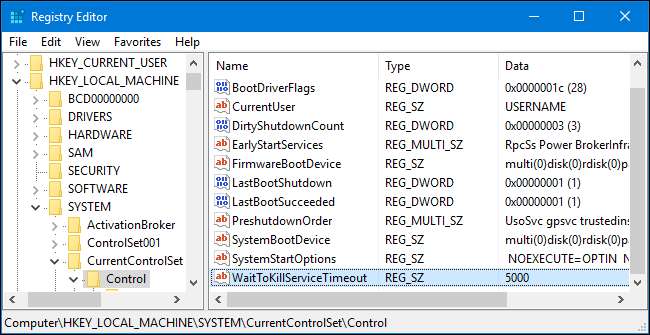
אנו לא ממליצים להגדיר ערך זה לפחות מ- 5000. ייתכן ששירותים מסוימים לא יוכלו להיסגר כראוי אם לא תתן להם מספיק זמן.
עם זאת, אם יישום הגדיל את הערך למספר גדול יותר, כדאי להחזיר אותו ל- "5000". פשוט לחץ פעמיים על "WaitToKillServiceTimeout" והזן ערך "5000".
אין טון שתוכל לעשות כדי לגרום לכיבוי המחשב שלך להיות מהיר יותר, אך אני מקווה שעם הטריקים האלה ביד, תוכל להבטיח שהוא ייכבה מהר ככל האפשר.







